Comment empêcher les sites Web de demander votre emplacement

Les navigateurs Web modernes permettent aux sites Web de demander votre emplacement via une invite. Si vous êtes fatigué de voir ces invites, vous pouvez les désactiver et les sites Web ne pourront plus demander votre position.
Les sites Web qui demandent votre position vous permettent généralement de saisir un code postal ou une adresse à la place. Vous n'avez pas besoin de fournir un accès précis à votre position via les services de localisation de votre navigateur Web, vous ne perdrez probablement pas beaucoup de fonctionnalités en désactivant cette fonctionnalité.
Google Chrome
Cette fonctionnalité est disponible dans les paramètres de confidentialité de Google Chrome. Cliquez sur le menu de Chrome et dirigez vers les paramètres. Cliquez sur le lien "Afficher les paramètres avancés" en bas de la page Paramètres Chrome et cliquez sur le bouton "Paramètres du contenu" sous Confidentialité.
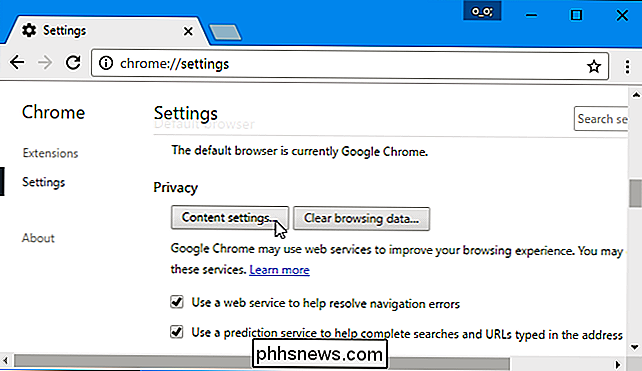
Faites défiler jusqu'à la section "Emplacement" et sélectionnez "Ne permettez à aucun site de suivre votre location ".
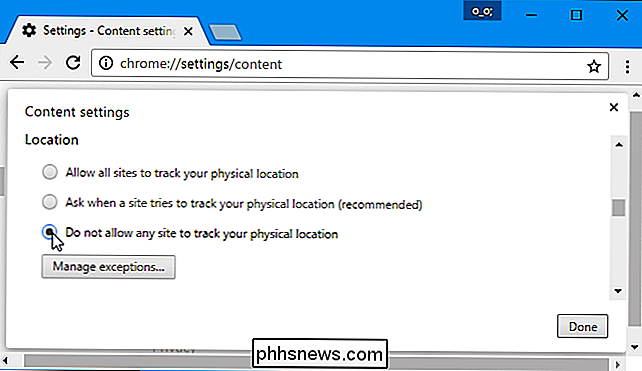
Mozilla Firefox
Depuis Firefox 59, Firefox vous permet désormais de désactiver toutes les demandes de localisation dans sa fenêtre Options normale. Vous pouvez également empêcher les sites Web de demander à voir votre position tout en la partageant avec quelques sites Web de confiance.
Pour trouver cette option, cliquez sur menu> Options> Confidentialité et sécurité. Faites défiler jusqu'à la section "Autorisations" et cliquez sur le bouton "Paramètres" à droite de Lieu.
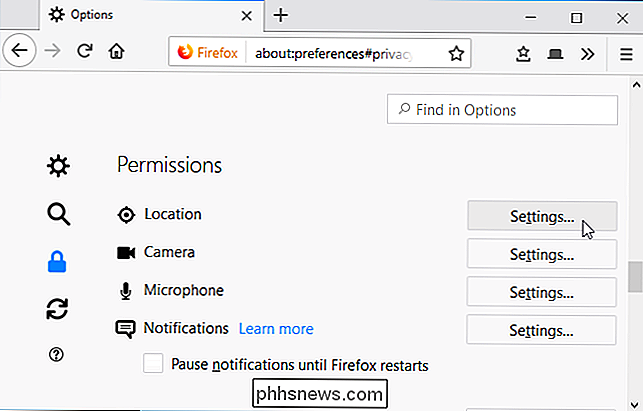
Cette page affiche les sites Web que vous avez autorisés à voir votre position, et les sites Web que vous avez dit ne peuvent jamais voir votre emplacement.
Pour ne plus voir les demandes de localisation provenant de nouveaux sites Web, cochez la case "Bloquer les nouvelles demandes pour accéder à votre position" et cliquez sur "Enregistrer les modifications".
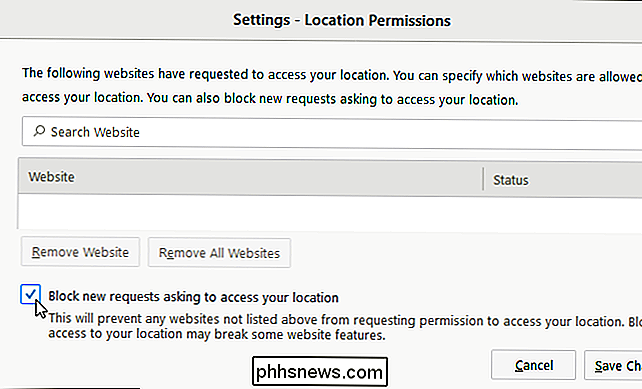
Microsoft Edge
CONNEXION: Pourquoi Windows 10 dit "Votre emplacement a récemment été accédé"
Tous les sites Web actuellement dans la liste et définis sur "Autoriser" pourront toujours voir votre emplacement. Cette fonctionnalité n'est pas disponible dans Microsoft Edge lui-même. Comme les autres nouvelles applications «Universal Windows Platform», vous devez gérer vos paramètres de localisation via l'application Paramètres sur Windows 10.
Allez dans Paramètres> Confidentialité> Emplacement. Faites défiler jusqu'à la section "Choisissez les applications qui peuvent utiliser votre emplacement précis" et définissez Microsoft Edge sur "Non"

Internet Explorer
Pour désactiver cette fonctionnalité dans Internet Explorer, cliquez sur le menu Outils et sélectionnez "Options Internet"
Cliquez sur l'onglet "Confidentialité" en haut de la fenêtre et cochez la case "Ne permettez jamais aux sites Web de demander votre emplacement physique". Cliquez sur "OK" pour enregistrer vos modifications.
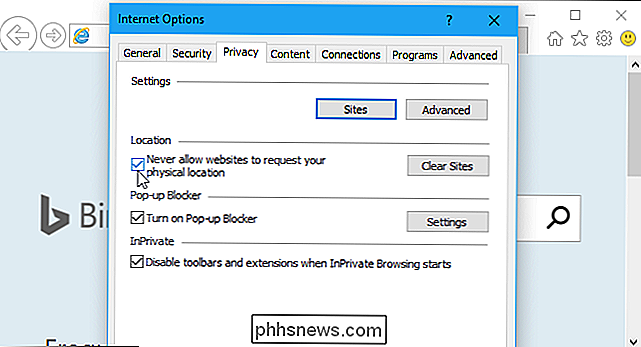
Apple Safari
Pour ce faire, dans Safari, cliquez d'abord sur Safari> Préférences. Sélectionnez l'icône "Confidentialité" en haut de la fenêtre.
Dans la section Utilisation des services de localisation du site Web, sélectionnez "Refuser sans invitation" pour empêcher tous les sites Web de demander votre emplacement.
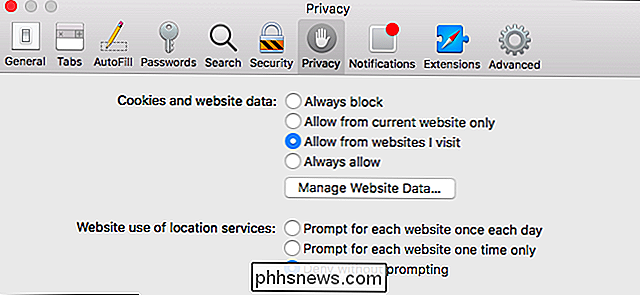

Que faire si une application n'est pas compatible avec votre Chromebook
La plupart des Chromebooks sont compatibles avec l'application Android, mais toutes vos applications préférées ne sont pas compatibles avec votre trajet. Voici ce qu'il faut faire si une application que vous souhaitez afficher comme «non compatible» avec votre Chromebook Pourquoi les applications s'affichent comme incompatibles Il existe de nombreuses raisons pour lesquelles les applications peuvent être incompatibles avec les téléphones Android, mais pour votre Chromebook il se résume à une chose: la façon dont le développeur a étiqueté l'application.

L'ultime guide pour la négociation de vos factures par câble, cellulaire et autres
Vos fournisseurs - de votre entreprise de câblodistribution à votre entreprise de gestion des ordures - se feront un plaisir de hausser vos tarifs argent. Mais à moins que vous ne leur parliez à ce sujet, ils ne les abaisseront jamais. La clé pour sauver une pile d'argent est la négociation stratégique.



